
Cara menerapkan format jendela multi-tab di Windows
Jadi, TidyTabs adalah program teknis kecil dari pengembang Nurgo Software, yang mengimplementasikan format multi-tab di lingkungan Windows untuk bekerja dengan windows program klasik, utilitas sistem dan komponen, serta aplikasi dari Microsoft Store Windows 10. Ia membangun bilah tab kecil di atas jendela, tetapi panel ini awalnya disembunyikan dan tidak ditampilkan jika pekerjaan dilakukan hanya dengan satu jendela. Bilah tab menjadi terlihat jika setidaknya ada dua jendela yang ditambahkan..
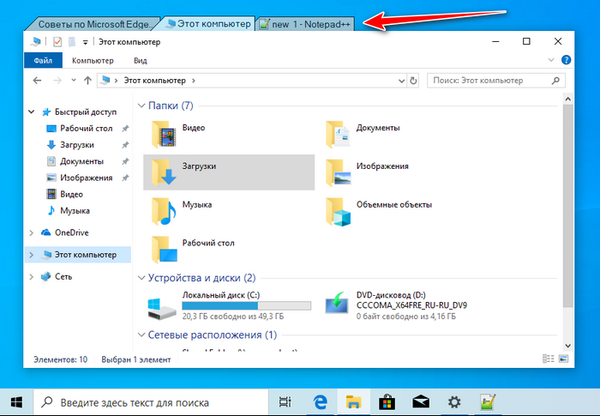
Hanya program yang menyediakan antarmuka lengkap dengan kemampuan untuk mengurangi / memperbesar jendela dan memaksimalkannya ke layar penuh yang bisa masuk ke banyak format multi-tab ini. Program dengan antarmuka dalam bentuk windows kecil tanpa kemampuan untuk memanipulasinya, berbagai widget, gadget, panel sembul, bilah status, dll. tidak dapat menjadi bagian dari panel multi-tab.
Anda dapat mengunduh program TidyTabs di situs web resmi pengembang:
https://www.nurgo-software.com/pricing/tidytabs
TidyTabs adalah program shareware. Dia memiliki edisi Personal stripped down, yang hanya ditujukan untuk penggunaan non-komersial, dia telah mengurangi kemungkinan menggunakan lebih dari tiga tab pada panel. Edisi Profesional berfitur lengkap menghilangkan batasan ini, dan juga menyediakan fungsi tambahan seperti: jendela pengelompokan otomatis, penamaan ulang tab, menggunakan roda mouse untuk menutup tab.
Segera setelah menginstal program, kami akan diminta untuk memilih jenis lisensi. Di sini kita dapat menentukan "Mulai Percobaan", maka TidyTabs akan bekerja dalam edisi uji coba Profesional, tetapi dengan pembatasan dalam bentuk tindakan, hanya selama satu jam setiap kali program dimulai. Dan kita dapat langsung memilih Personal edisi gratis. Saya akan melakukannya.
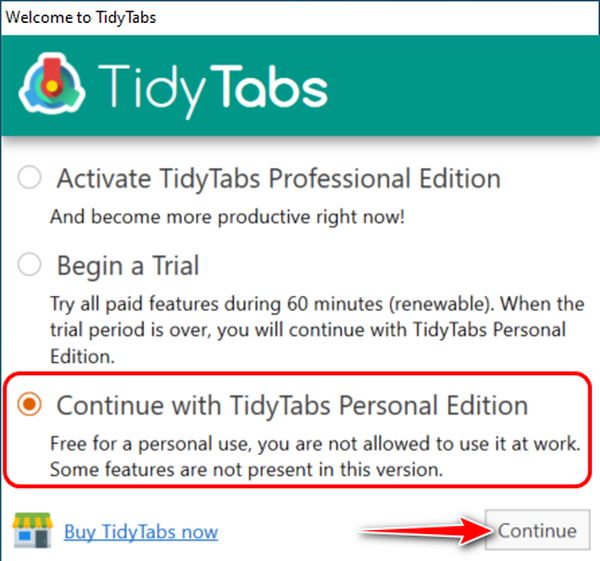
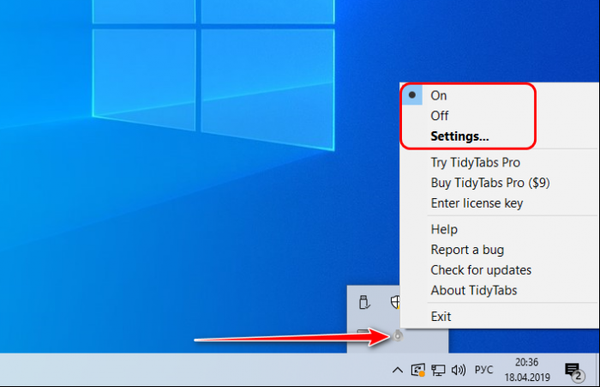
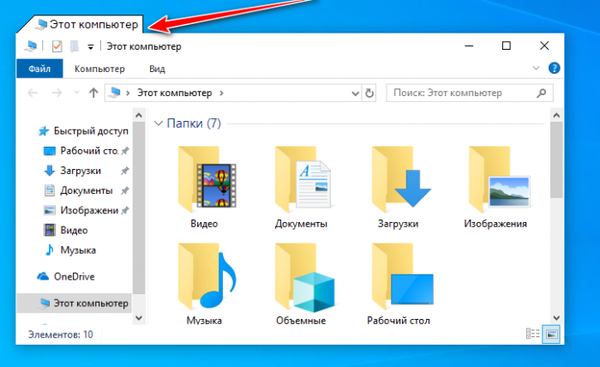
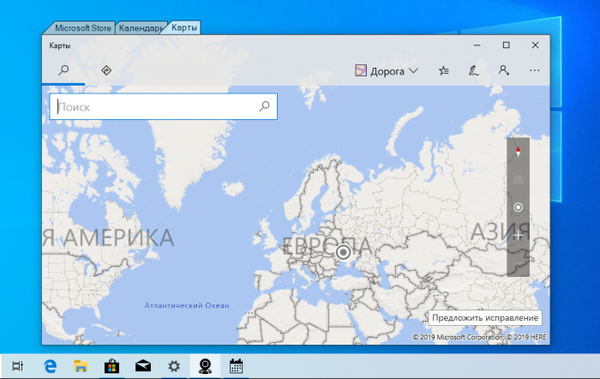
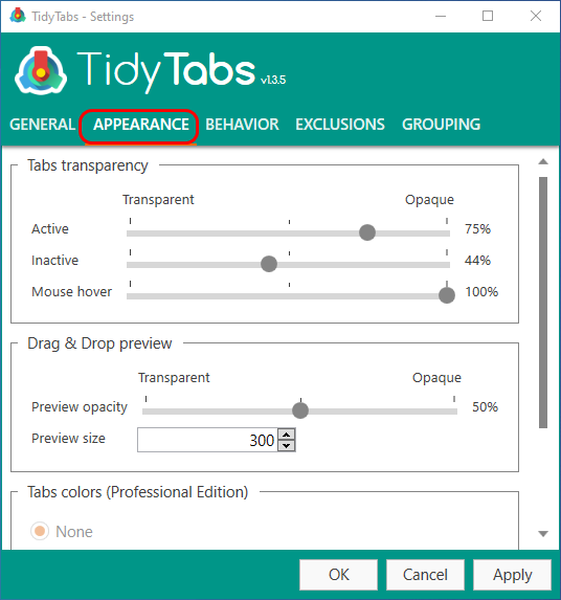
- - Sembunyikan tab secara otomatis;
- - Secara otomatis menyembunyikan tab dalam mode layar penuh;
- - Perlihatkan tooltip jika nama tab terlalu panjang.
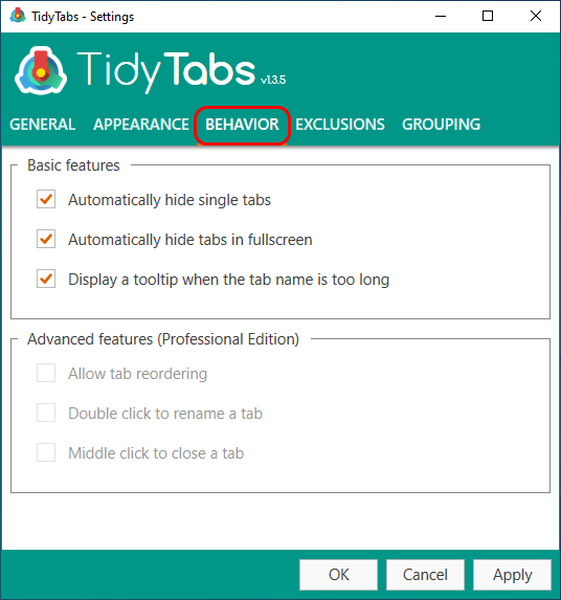
Di tab pengaturan "Pengecualian", kita dapat membuat daftar putih dan hitam program yang akan atau tidak akan berfungsi oleh TidyTab. Kegunaan menerapkan daftar ini, teman-teman saya, terus terang, tidak mengerti. Anda tidak ingin jendela program apa pun berada di bilah tab, cukup jangan tarik jendela ini ke dalamnya. Tapi secara keseluruhan TidyTabs, tentu saja, saya memberikan kredit besar.
Tag untuk artikel: Program Kustomisasi











